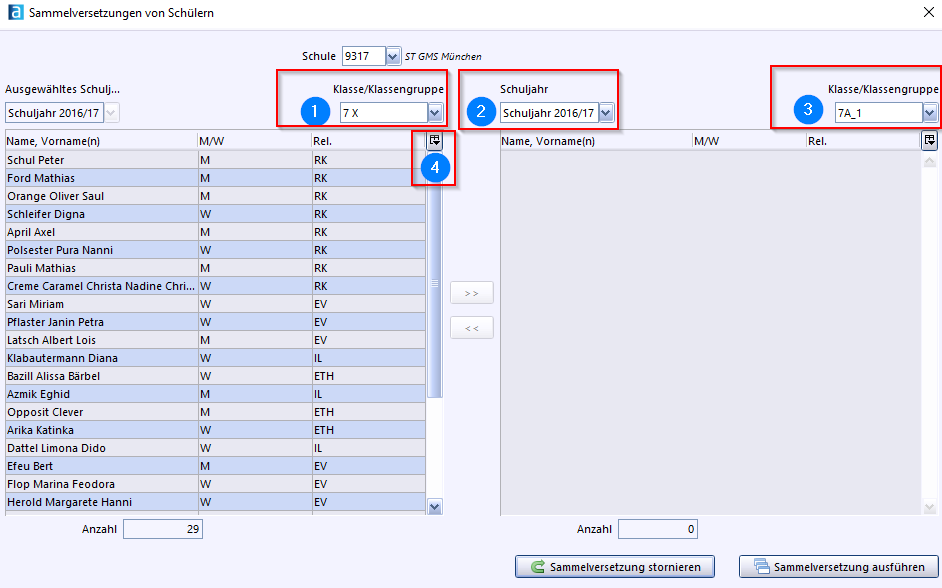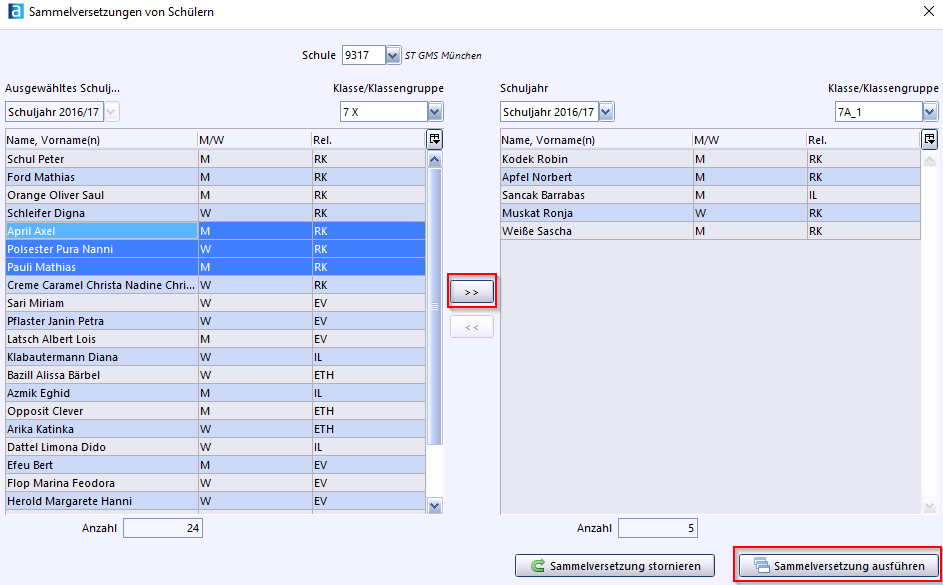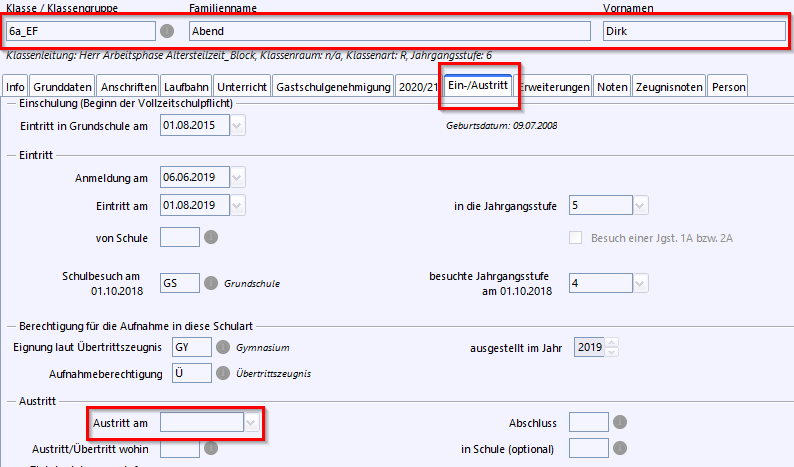Sidebar
Webseiten-Werkzeuge
Druck/Export
Sammelversetzung von Schülern
Die Sammelversetzung ist ein mächtiges Werkzeug, welches nutzbar ist, um
Sie erreichen das Modul Sammelversetzung über Datei / Schüler / Sammelversetzung.
Der Dialog ist zweigeteilt:
- Das linke Fenster ist fest auf das ausgewählte Schuljahr eingestellt. Im Klappmenü (1) kann die gewünschte Klasse bzw. Klassengruppe eingestellt werden.
- Das rechte Fenster kann auf das ausgewählte und auf das vorherige bzw. nachfolgende Schuljahr eingestellt werden (2). Auch hier kann im Klappmenü eine gewünschte Klasse(ngruppe) eingestellt werden (3).
- Mit Hilfe der kleinen Schaltfläche (4) können weitere Spalten ein- oder überflüssige Spalten ausgeblendet werden.
Versetzen von Schülern in andere Klassen bzw. Klassengruppen
Um mehrere Schülerinnen und Schüler von einer Klasse(ngruppe) in eine andere Klasse(ngruppe) zu versetzen, wählen Sie in einem Fenster die Quell- und im anderen Fenster die Zielklasse. Welches Fenster Sie dabei für Quell- und welches für die Zielklasse verwenden, ist für diesen Vorgang ohne Belang.
Im Beispiel sollen Schülerinnen und Schüler der Organisationsklasse 7 X in die 7 A_1 versetzt werden:
Markieren Sie die gewünschten Schülerinnen und Schüler in der Quellklasse.
- Sie können mehrere Schülerinnen und Schüler markieren, indem Sie sie mit der Maus und gedrückter linker Maustaste überstreichen.
- Ebenfalls möglich: Klicken Sie den ersten Schüler und mit gehaltener Großschreibtaste den letzten Schüler an.
- Einzelne, nicht zusammenhängende Schülerinnen und Schüler können mit gehaltener Strg-Taste angeklickt werden.
Mit der Schaltfläche » verschieben Sie die markierten Schülerinnen und Schüler in das rechte Fenster.
Analog können Sie diese mit der Schaltfläche « (wieder) zurück in das linke Fenster verschieben.
Wenn Sie fertig sind, klicken Sie auf die Schaltfläche Sammeländerung ausführen. Jetzt werden die Daten in die Datenbank geschrieben und die Unterrichte der Schülerinnen und Schüler aufgebaut.
Nachträgliches Hochversetzen von Schülern
Folgende Szenarien wären für diesen Anwendungsfall denkbar:
- Eine Schülerin bzw. ein Schüler hat sich zum Ende des Schuljahres abgemeldet, wurde deshalb mit einem Austrittsdatum versehen und existiert daher nicht mehr im Planungsschuljahr, widerruft aber nun seine Abmeldung (z. B. weil er an der Wunschschule keinen Platz bekam) und muss nun wieder eingeplant werden.
- Eine Schülerin bzw. Schüler ist im zweiten Halbjahr nach dem Anlegen des neuen Schuljahres in die Schule eingetreten und existiert daher nicht im Planungsschuljahr.
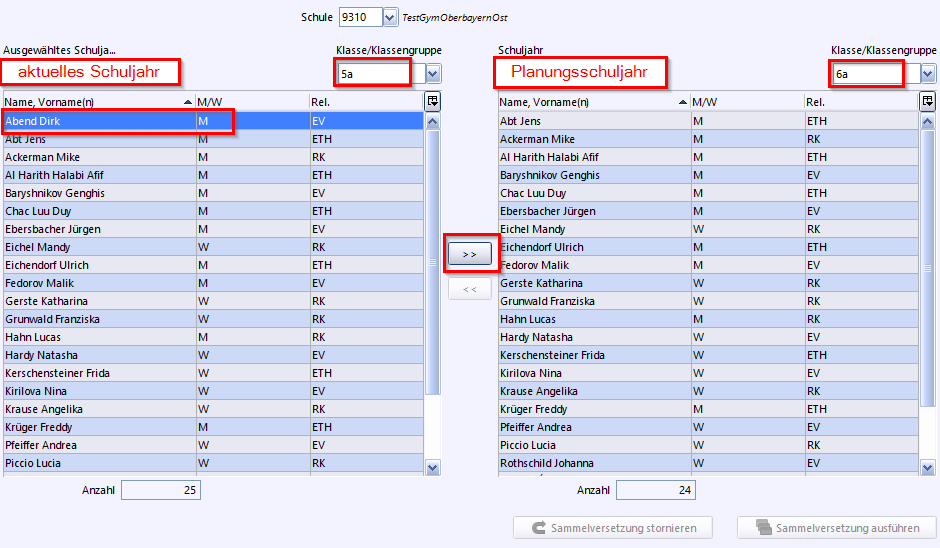
Gehen Sie hierzu wie folgt vor:
- Öffnen Sie im aktuellen Schuljahr den Dialog Sammelversetzung.
- Stellen Sie im linken Fenster die Klasse ein, die der Schüler im aktuellen Schuljahr besucht und klicken Sie den Schüler an (im Beispiel: Abend Dirk).
- Stellen Sie im rechten Fenster das Planungsschuljahr und die Klasse ein, die der Schüler im nächsten Schuljahr besuchen soll.
- Klicken Sie auf die Schaltfläche ». Der Schüler wird an die Liste im rechten Fenster unten angehängt.
- Klicken Sie anschließend auf Sammelversetzung ausführen.
- Der Schüler befindet sich nun im Planungsschuljahr in der Klasse 6A (Zielklasse). Ein vorher vorhandenes Austrittsdatum wurde dabei gelöscht.